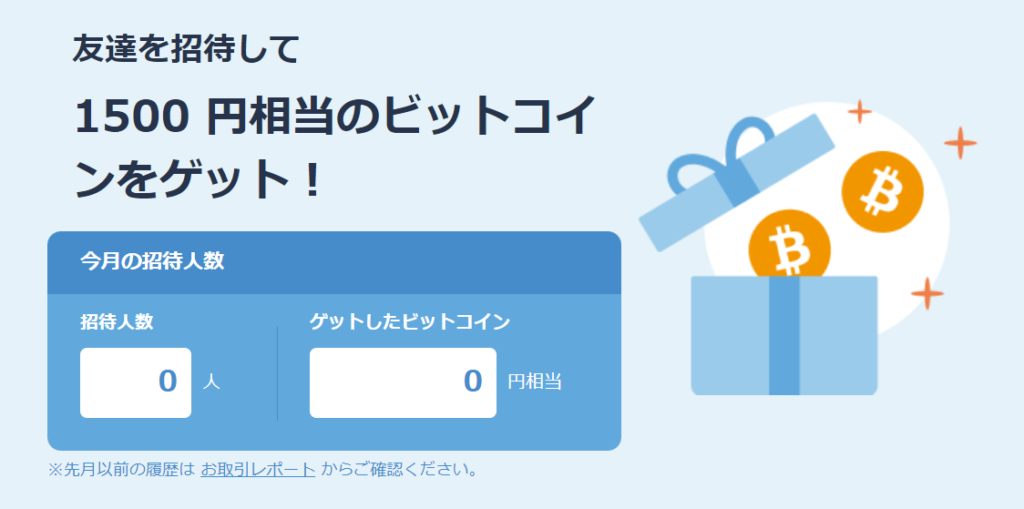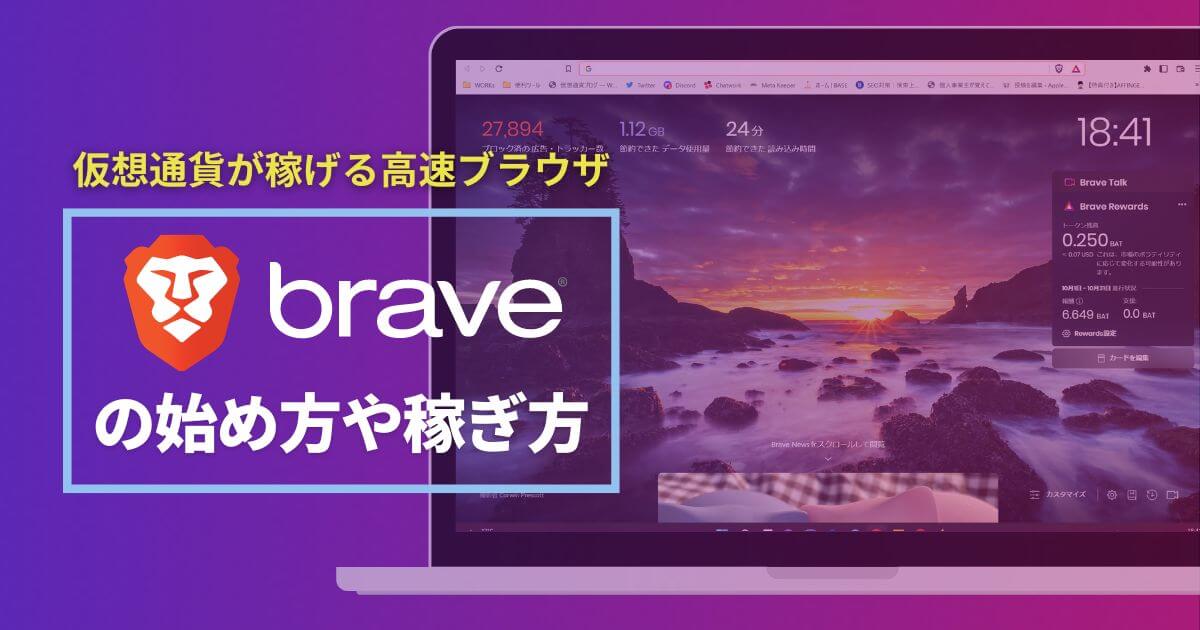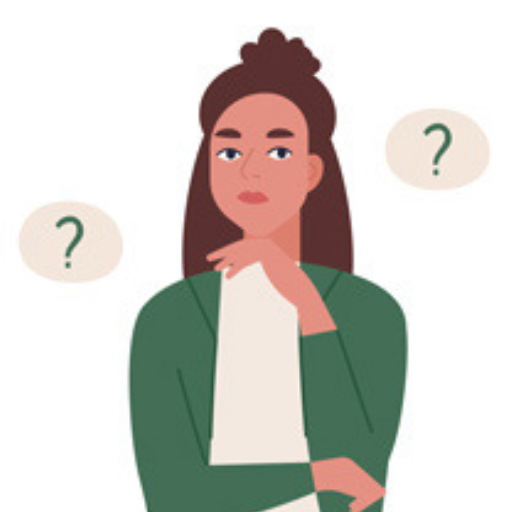
スマホやパソコンでメタマスクを使いたい。
インストールやウォレットの作成方法をわかりやすく教えてほしい。
そんなお悩みを解決します!
今回は「メタマスク(MetaMask)のインストールとウォレット作成方法」を画像付きでまとめました。
この記事を読めば、全くの仮想通貨初心者でもメタマスクでNFT取引やWEB3.0が始められるようになりますよ!
1分で理解できる要約
- メタマスクとは、仮想通貨やNFTを一括で保管・送受信できるネット上のお財布
- メタマスクをスマホで利用する場合はアプリ、PCで利用する場合はGoogle Chromeの拡張機能をつかうのがおすすめ
- シークレットリカバリーフレーズの保管方法は慎重に
| メタマスクのお役立ち記事 | |
|---|---|
| インストール方法 | 複数アカウント作成方法 |
| コインチェックからの送金方法 | ビットフライヤーからの送金方法 |
| BSC追加方法 | ブリッジのやり方 |
| NFTの表示方法 | NFTの受け取り方 |
| トランザクションエラー対処法 | |
もくじ
メタマスク(MetaMask)とは?
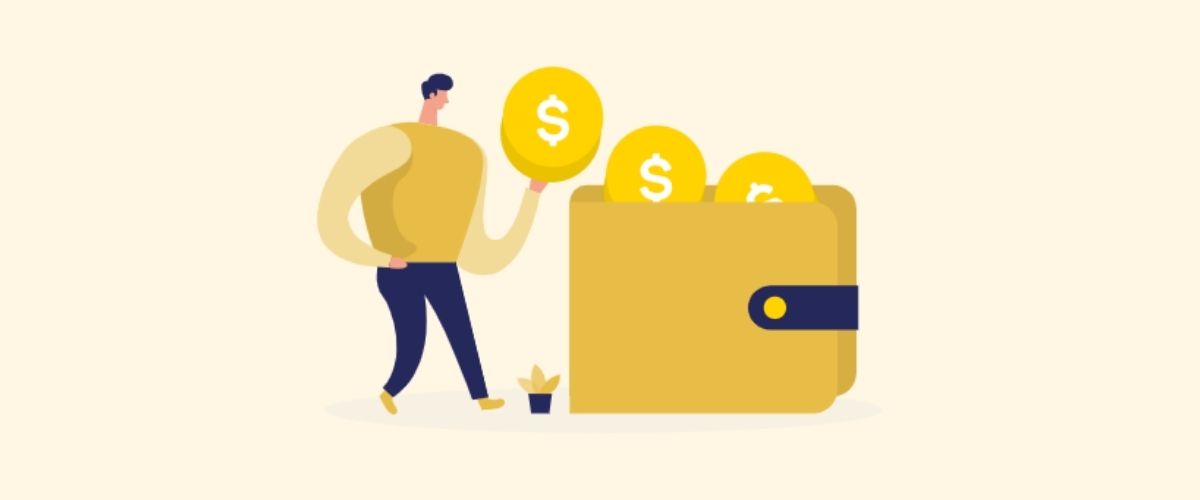
そもそもメタマスク(MetaMask)とは、インターネット上にある仮想通貨ウォレットのことです。自分の保有している仮想通貨やNFTを一括で保管したり、送受信したりするために利用されています。
以下のように、メタマスクで出来ることは様々です。
メタマスクで出来ることは?
- 仮想通貨やNFTを1つのウォレットで管理できる
- スマホとPC両方で利用できる
- NFTマーケットプレイスやNFTゲーム等、様々なプラットフォームに接続できる
- 仮想通貨やNFTを送受信する際の手数料(ガス代)を自由に設定できる
- 保有している仮想通貨を別の仮想通貨にスワップ(交換)できる
もちろん、メタマスクは利用できるブラウザが限られている、詐欺師に狙われるリスクがある等のデメリットもあります。
しかし、NFTを売買したりNFTゲームをプレイしたりする人にとっては必須と言ってよいウォレット。
ウォレットを2つ作って資産を分散させる等の対策をとり、上手にメタマスクを利用しましょう。
メタマスク(MetaMask)の始め方
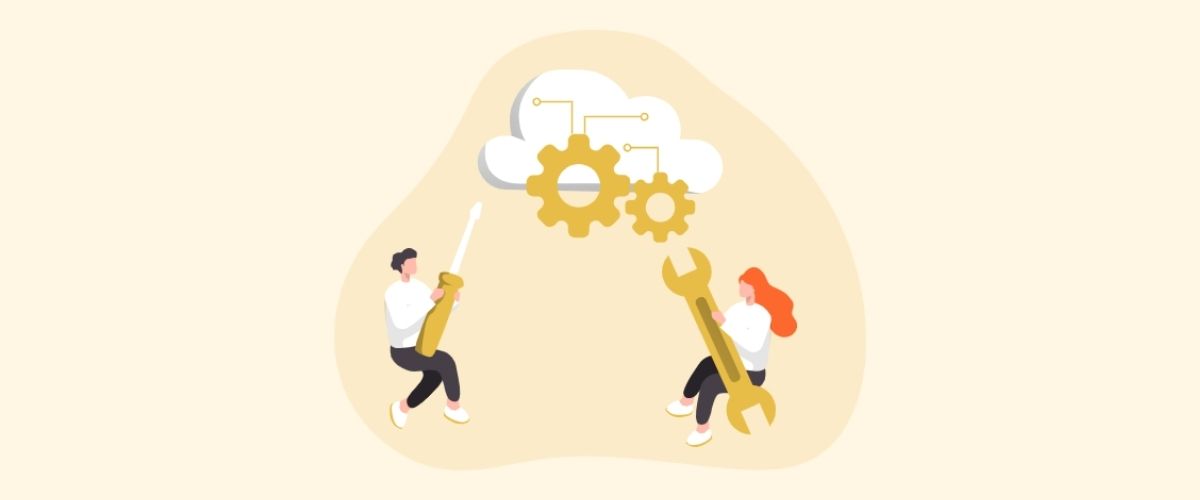
では、メタマスクのインストールからウォレット作成までを画像付きで解説します。
パソコンにメタマスクをインストールしたい方は、次の章にジャンプしてください。
スマホアプリ編
スマホアプリでメタマスクを作る手順は、以下のとおりです。
手順
それぞれの手順を詳しく見ていきましょう。
STEP1.メタマスクをインストールする
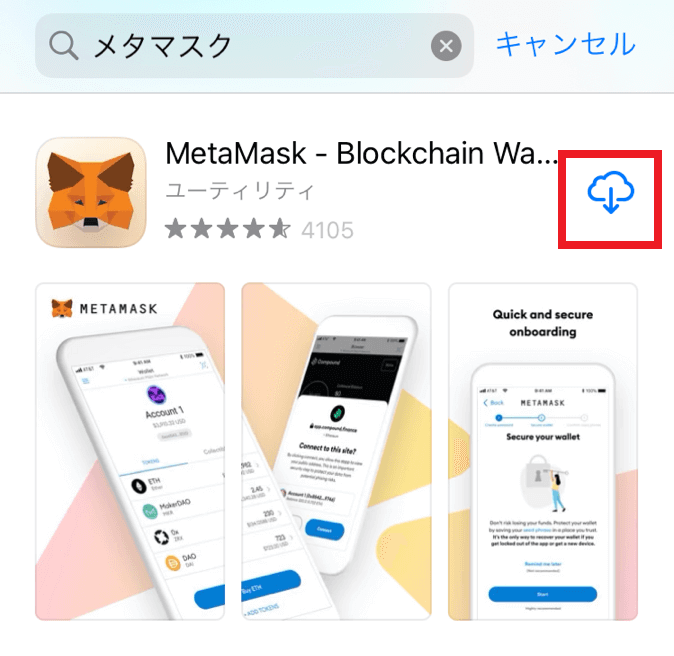
まずはアプリストアでメタマスクをインストールします。
STEP2.ウォレットを作成する
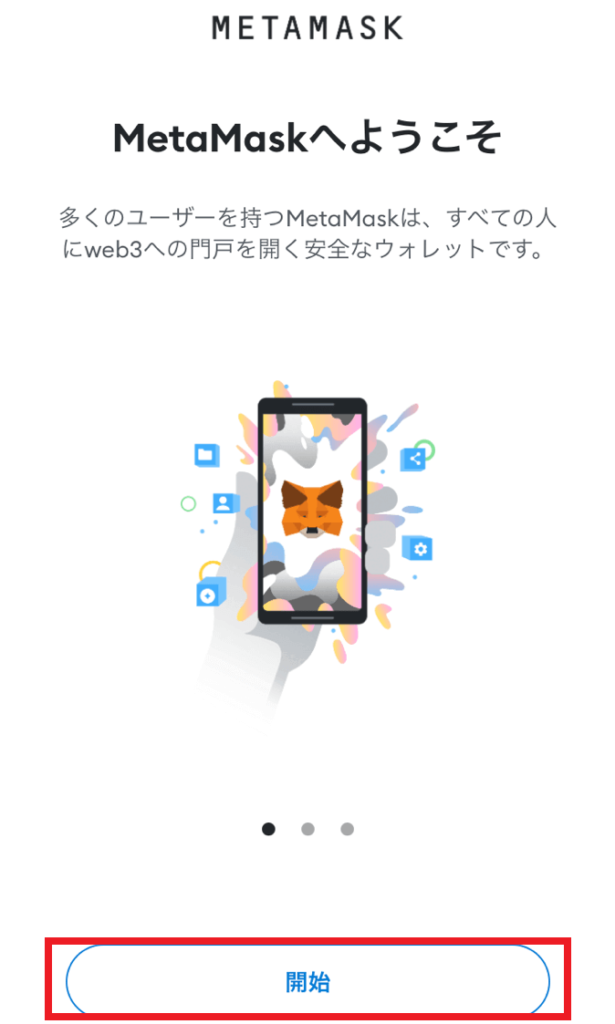
「開始」をタップします。
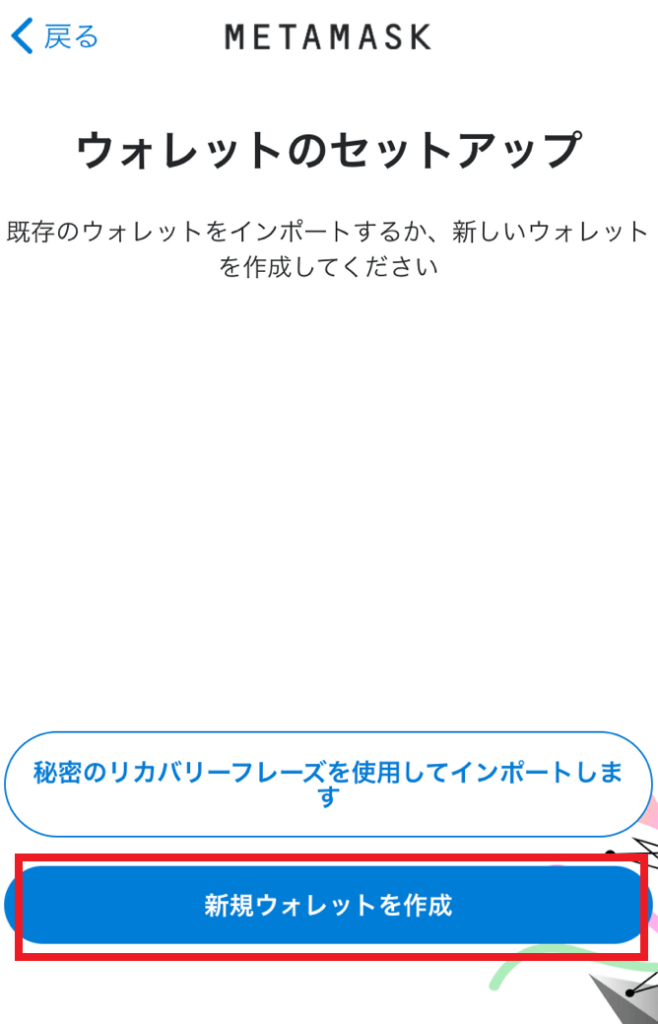
「新規ウォレットを作成」をタップします。
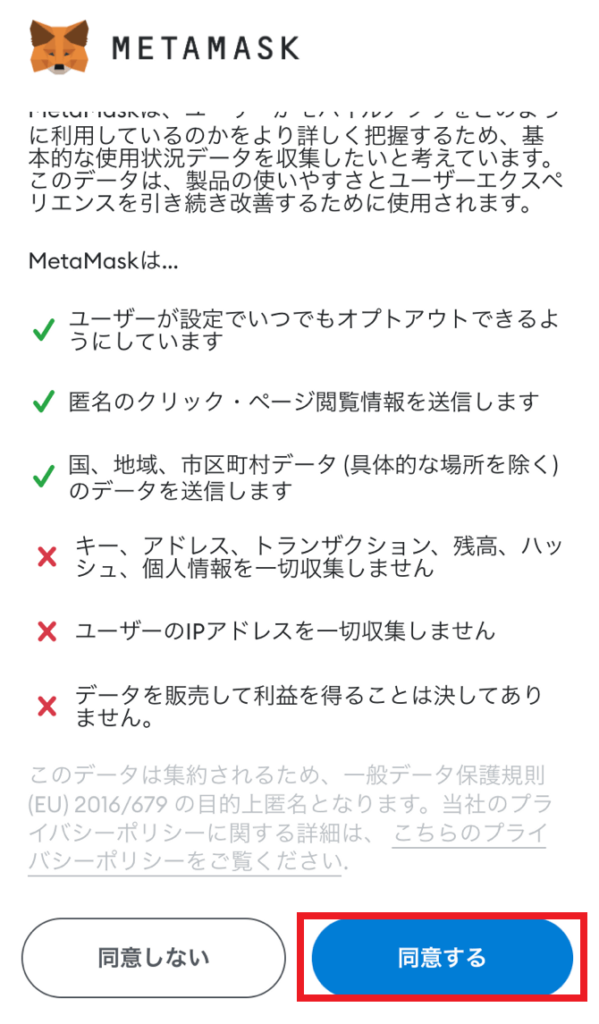
「同意する」をタップします。
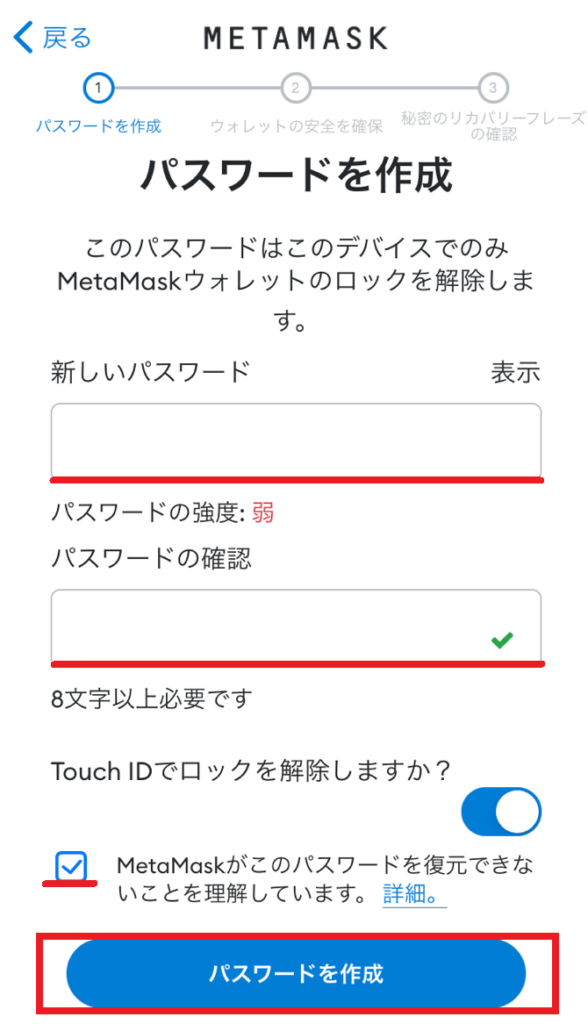
任意のパスワードを入力して、「MetaMaskがこのパスワードを復元できないことを理解しています。」にチェックを入れます。
その後、「パスワードを作成」をクリックします。
STEP3.シークレットリカバリーフレーズを保存する
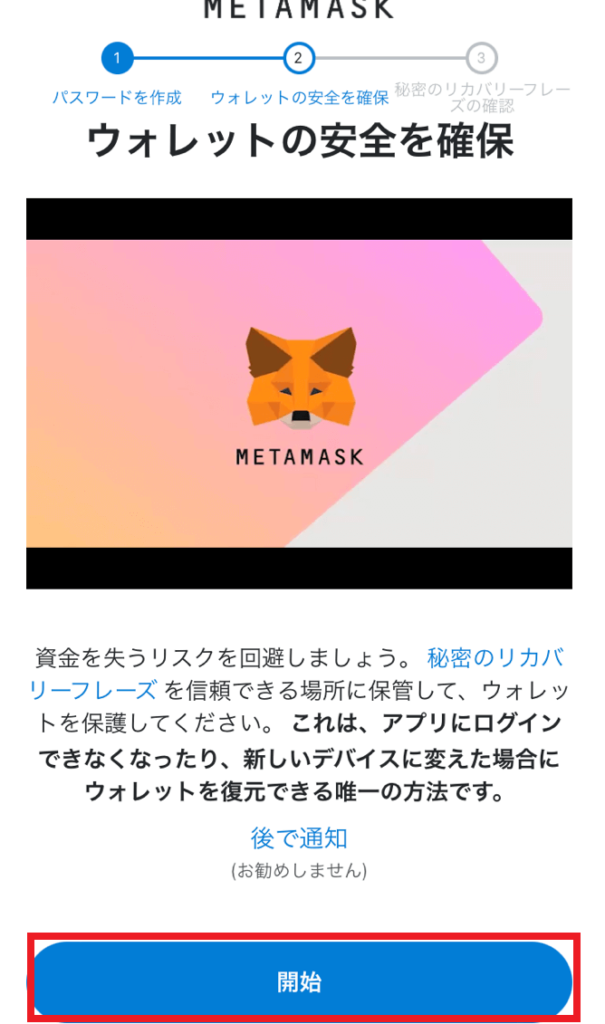
「開始」をタップします。

「開始」をタップします。
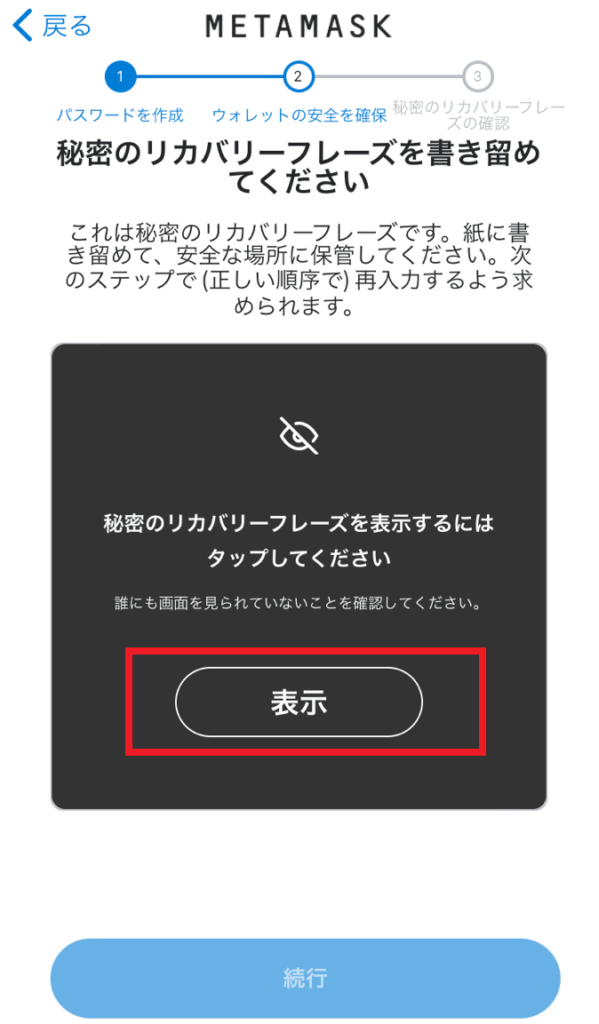
続いて「表示」をタップして、シークレットリカバリーフレーズを表示させます。
表示されている単語の羅列通りに、安全な場所に保存してください。
おすすめは、紙にメモして保存することですが、スクショを保存しても問題ありません。
ただし、このシークレットリカバリーフレーズは、絶対にどこにも公開しないようにしましょう。メタマスクに保有している資産をあっという間に盗まれてしまいます。
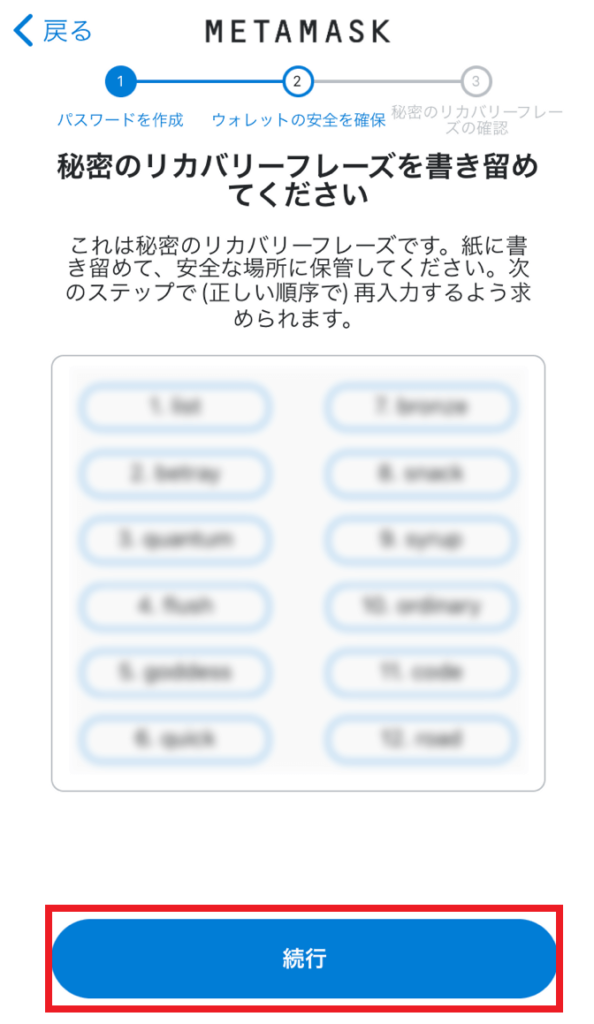
シークレットリカバリーフレーズを保存したら、「続行」をタップします。
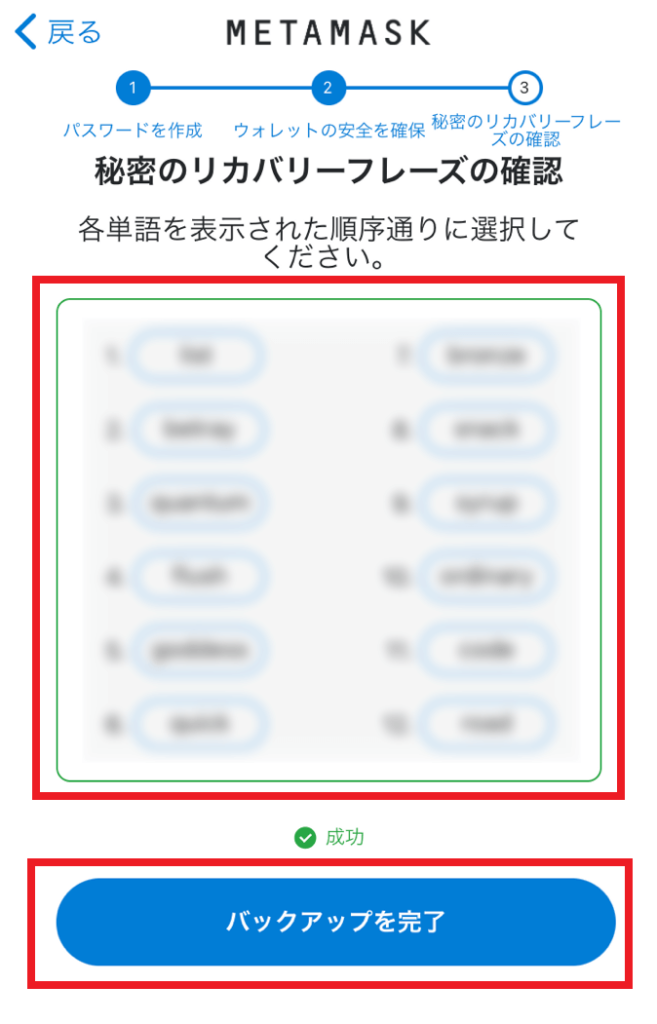
シークレットリカバリーフレーズの確認画面で、先ほどメモした単語を順番通りに選択していきます。
すべて選択し終わったら、「バックアップを完了」をタップします。
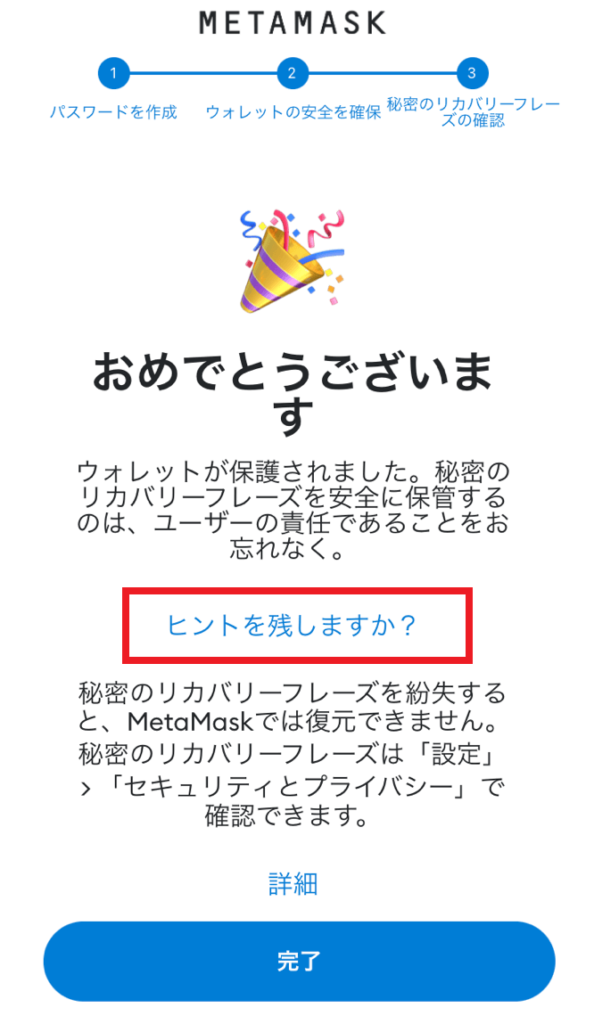
これでウォレットが保護されました。
「ヒントを残しますか?」をタップすると下の画面に切り替わります。
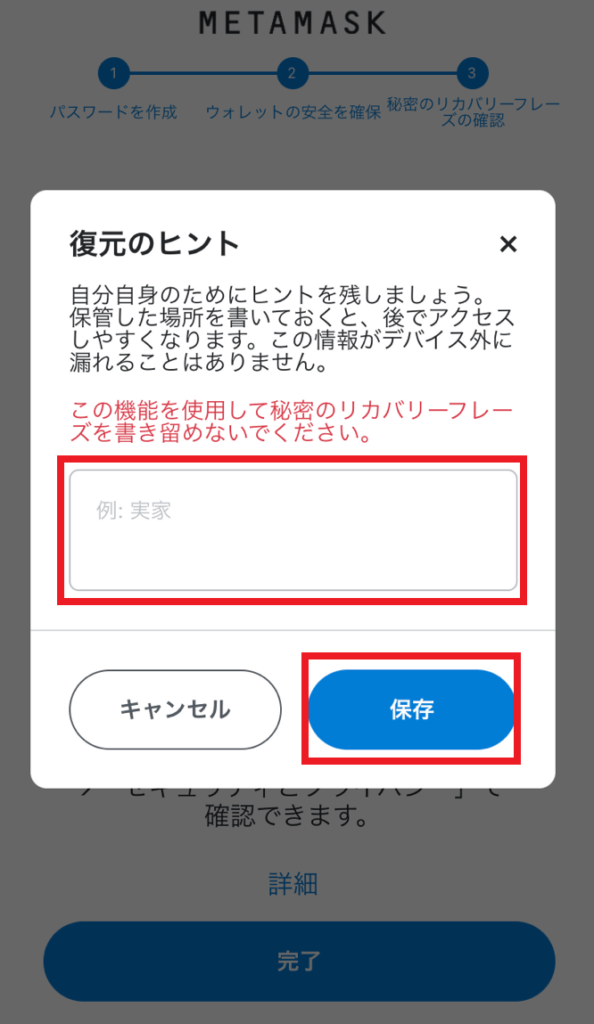
こちらに復元のヒントを保存することができます。
シークレットリカバリーフレーズをどこに保存したか、忘れないようにメモを残しておきましょう。
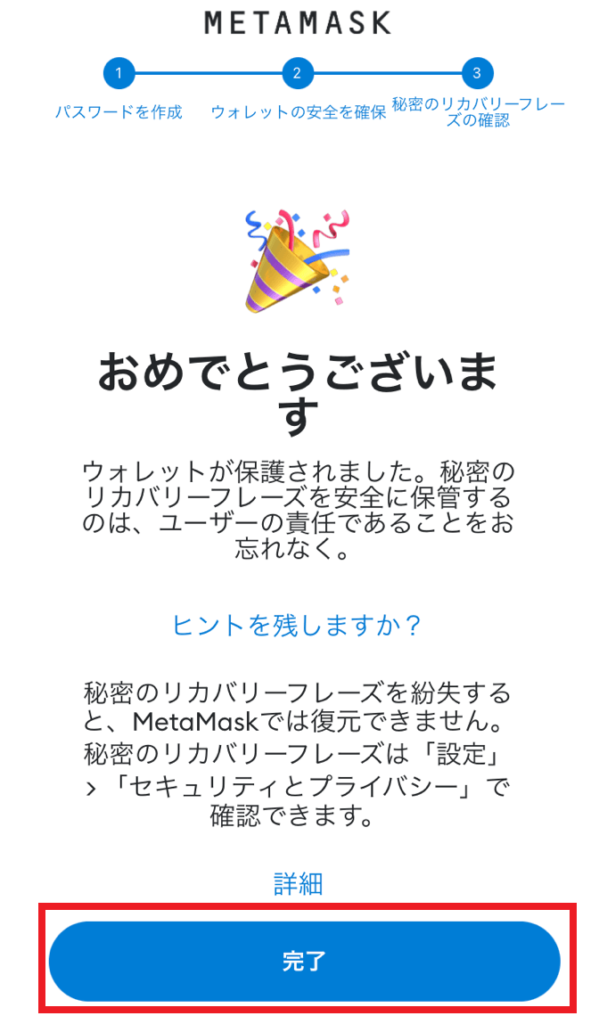
最期に「完了」をクリックします。
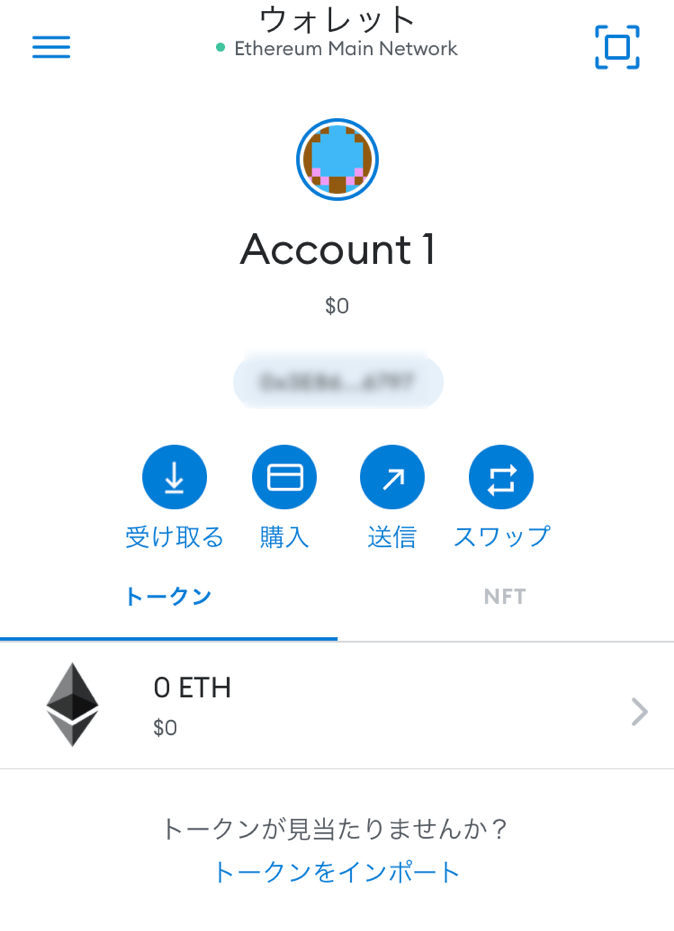
ウォレット画面に切り替わります。
お疲れ様でした!
これで仮想通貨やNFTをメタマスクへ送金する準備が整いました。
STEP4.アカウント名を変更する(参考)
こちらは参考までですが、メタマスクのアカウント名を変更する方法をご紹介します。
複数のウォレットを作成したい場合は、アカウント名を変更しておきましょう。
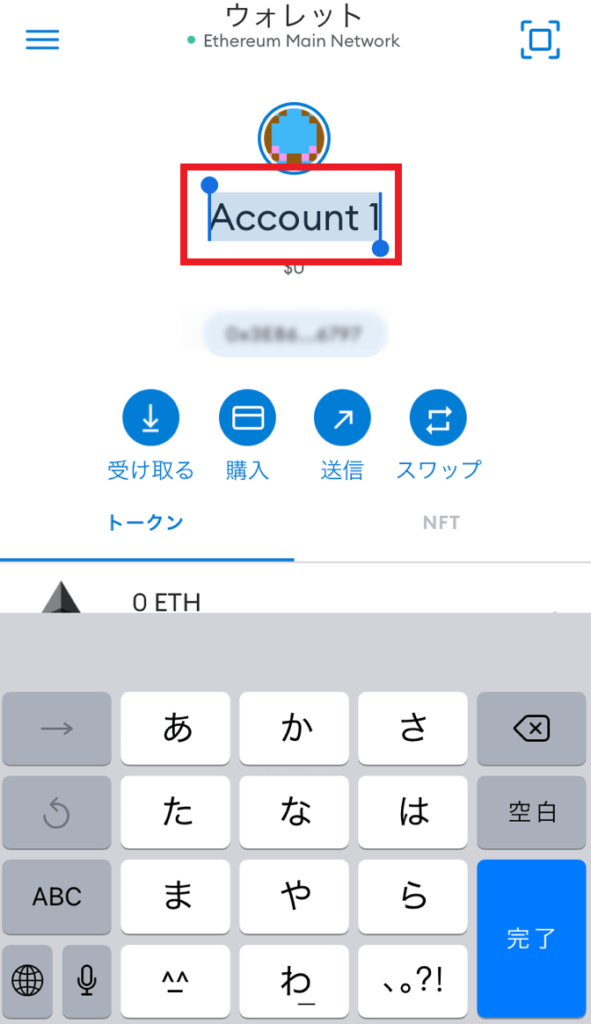
方法は非常に簡単。赤枠の「アカウント名」を長押ししてください。
アカウント名の部分が選択されたら、任意のアカウント名に書き換えます。
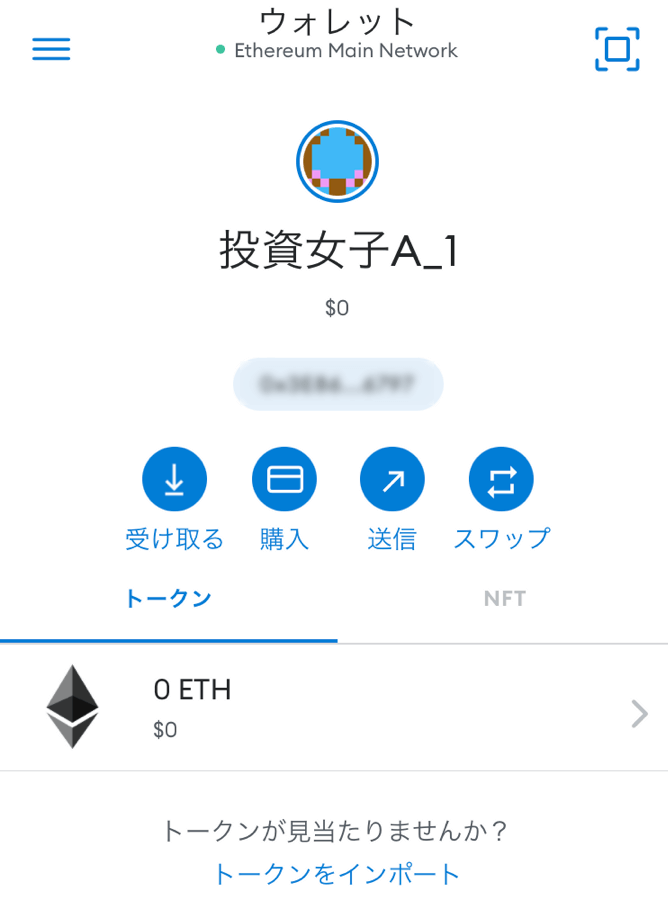
これでメタマスクのアカウント名を変更できました。
パソコン(Google Chrome)編
パソコンの場合はいくつかのWebブラウザで利用可能ですが、GoogleChromeの拡張機能としてメタマスクを利用するのがおすすめです。
NFTマーケットプレイスやNFTゲームとの接続も簡単にできるので、今回は実際にメタマスクをGoogleChromeの拡張機能に追加してみます。
手順は以下の通りです。
手順
それでは、それぞれの手順を画像付きで解説していきます。
STEP1.メタマスクをインストールする
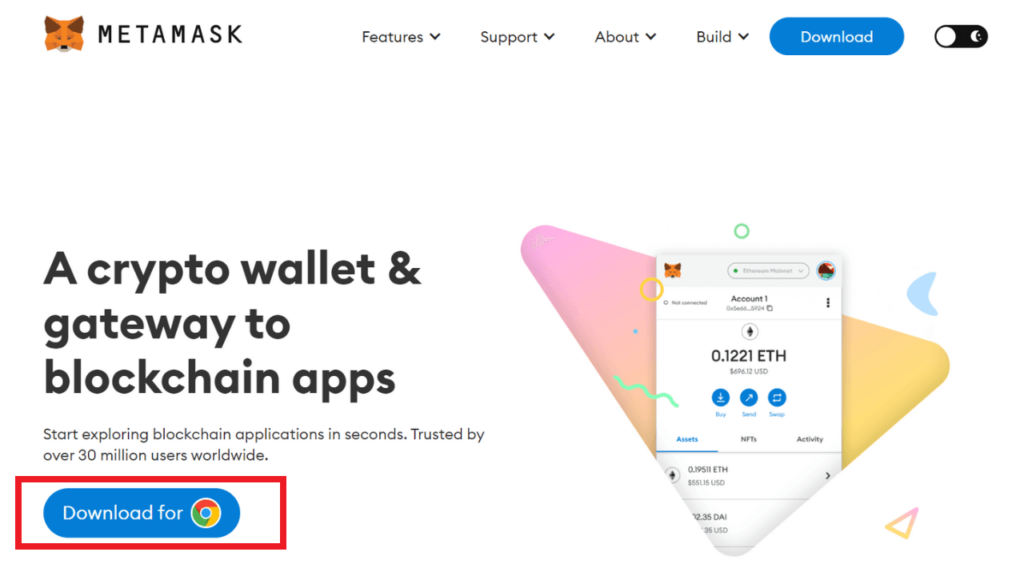
まずはメタマスクの公式サイト(https://metamask.io)を開きます。
次に赤枠をクリックして、GoogleChrome用メタマスクのインストールに進みます。
ちなみに、chrome ウェブストアからメタマスクをダウンロードすることもできますよ。
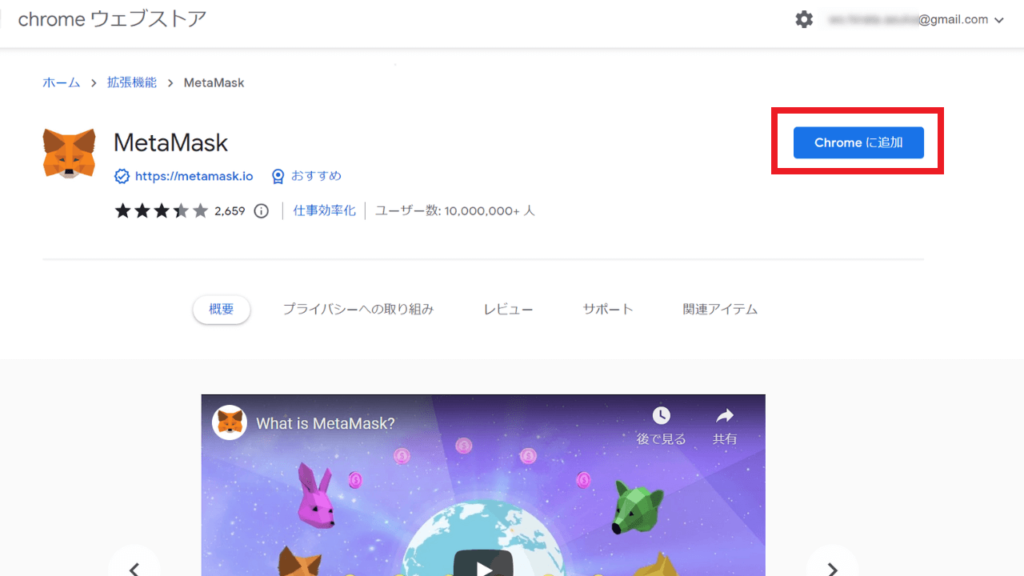
次に、「Chromeに追加」をクリックします。
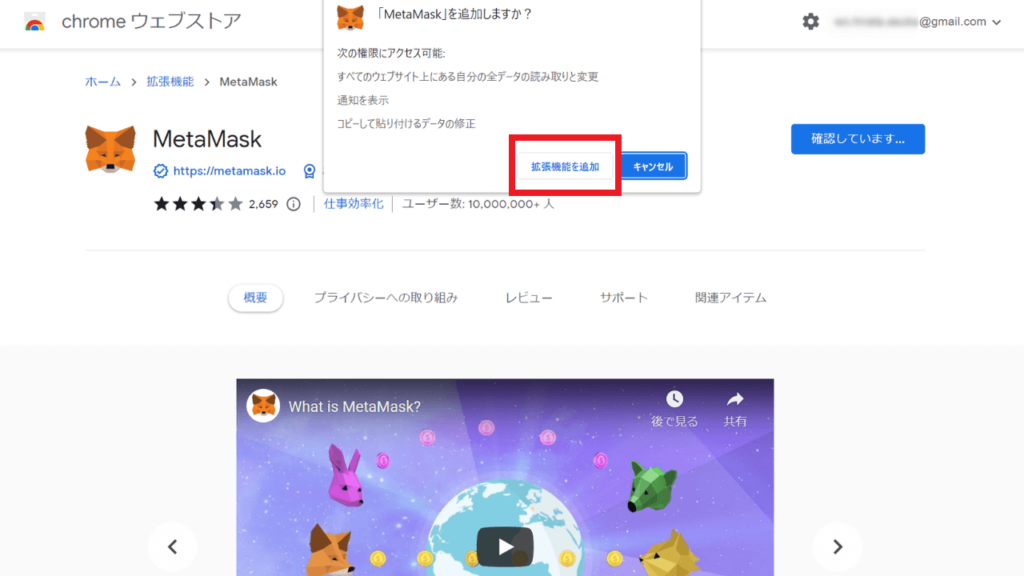
「拡張機能を追加」をクリックします。
これでメタマスクのインストールが完了しました。
続いて、メタマスクの初期設定に移ります。
STEP2.ウォレットを作成する
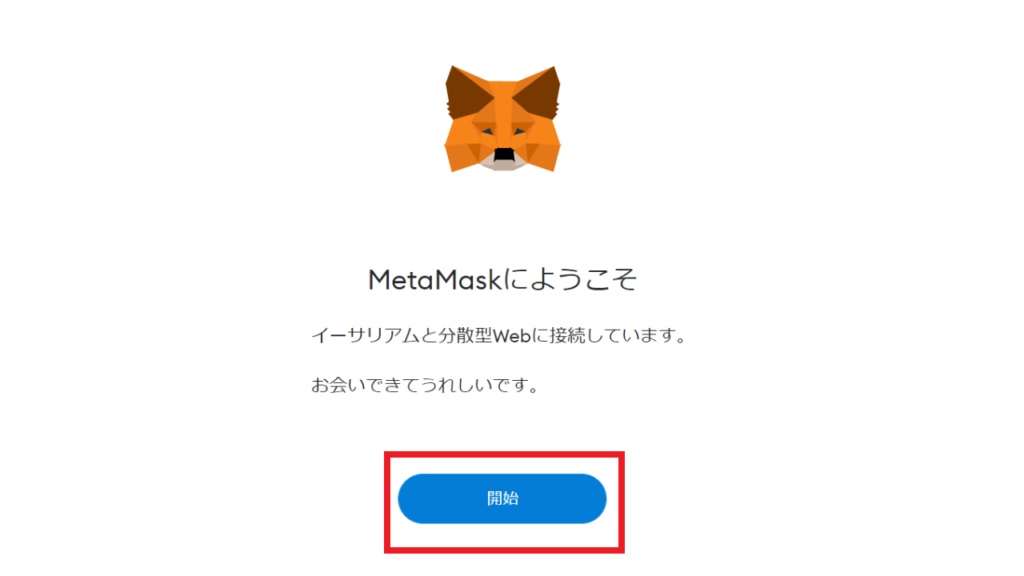
「開始」をクリックします。
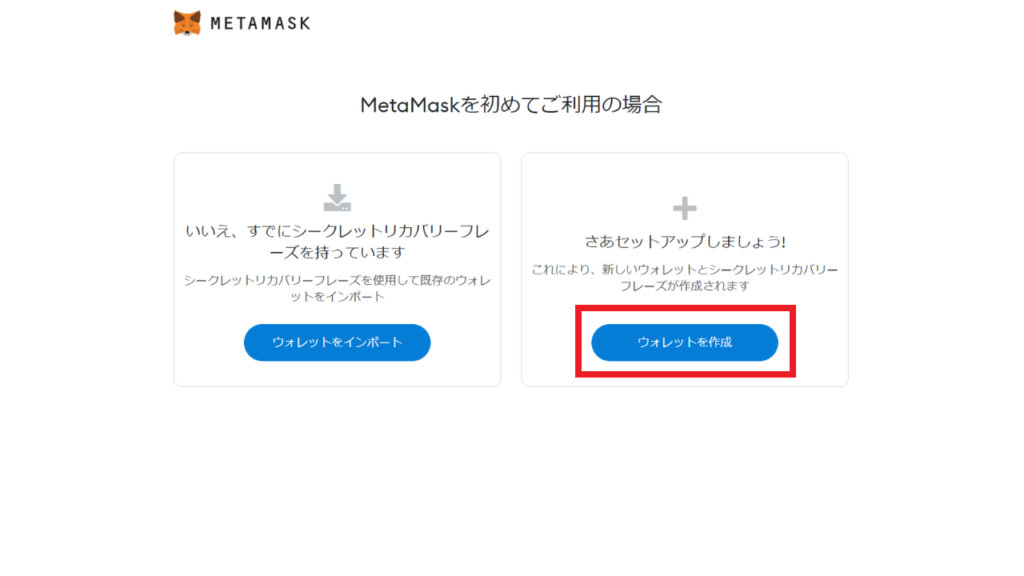
「ウォレットの作成」をクリックします。
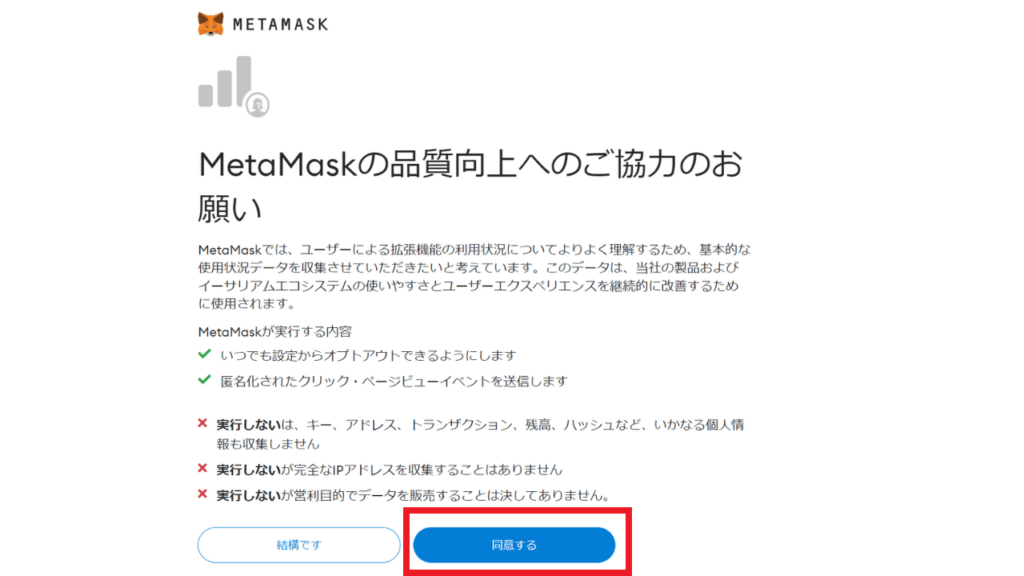
次に、「同意する」をクリックします。
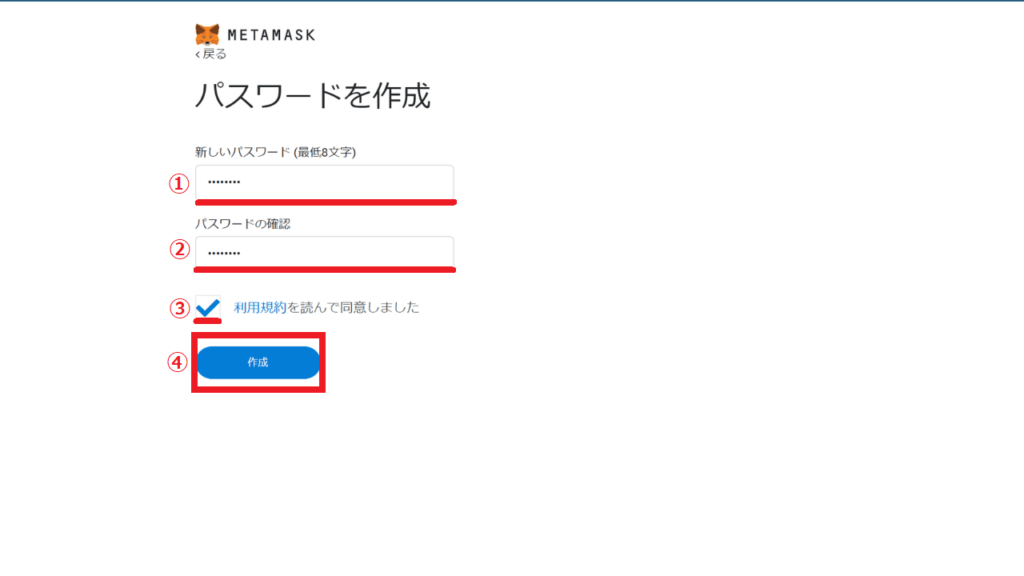
任意のパスワードを入力して利用規約にチェックを入れます。
STEP3.シークレットリカバリーフレーズを保存する
その後、「作成」をクリックします。
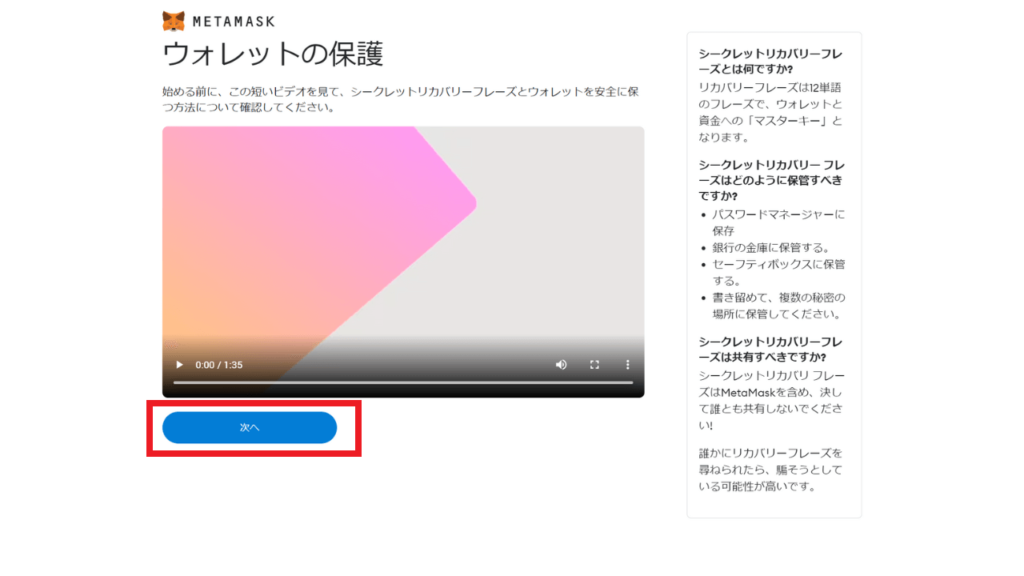
「次へ」をクリックします。
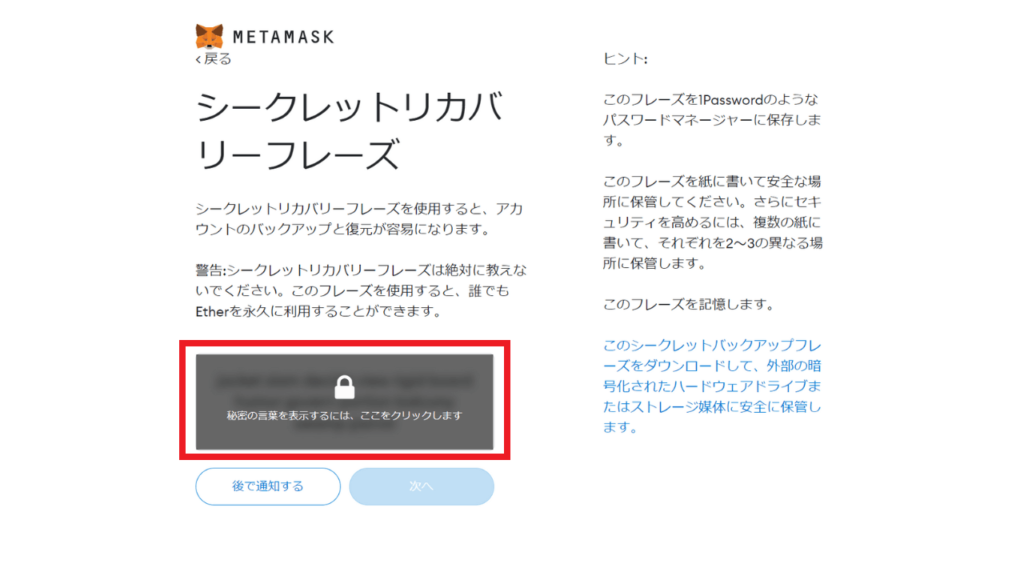
続いて、黒い部分をクリックして、シークレットリカバリーフレーズを表示させます。
表示されている単語の羅列通りに、安全な場所に保存してください。
おすすめは、紙にメモして保存することですが、スマホで写真を撮ってしまっても問題ありません。
ただし、このシークレットリカバリーフレーズは絶対にどこにも公開しないようにしましょう。メタマスクに保有している資産をあっという間に盗まれてしまいます。
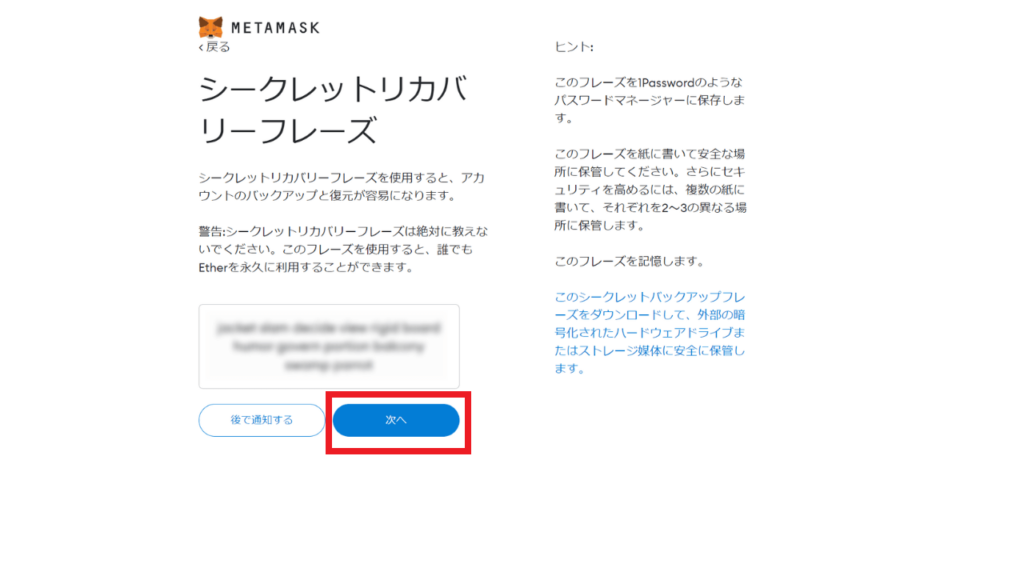
シークレットリカバリーフレーズを保存したら、「次へ」をクリックします。
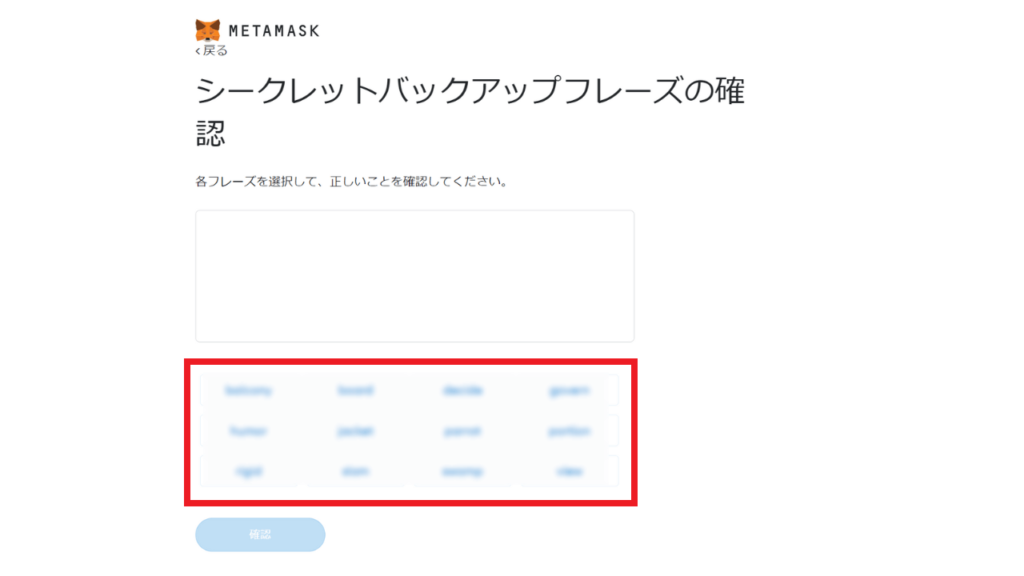
シークレットリカバリーフレーズの確認画面で、先ほどメモした単語を順番通りに選択していきます。
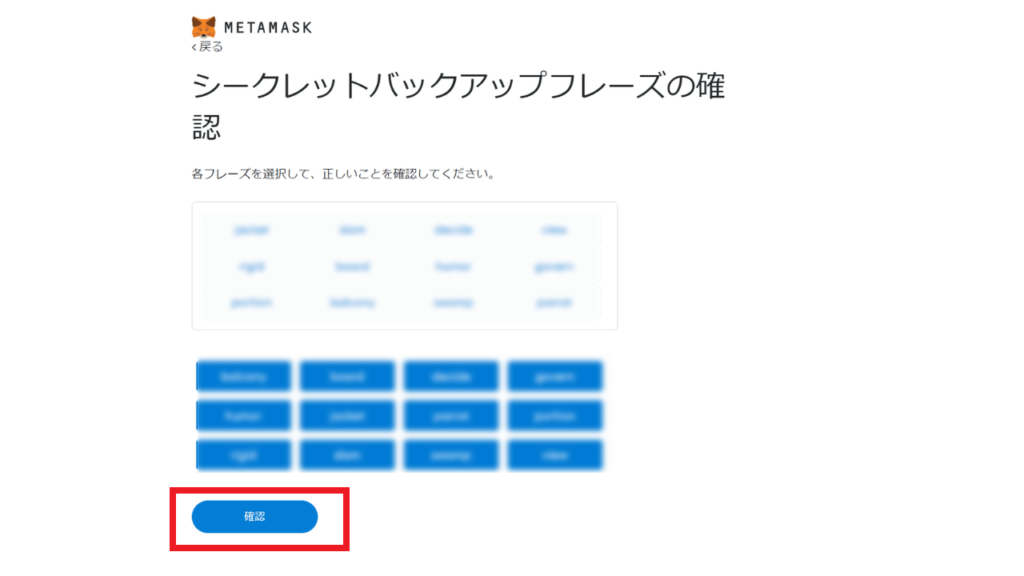
すべて選択したら「確認」をクリックします。
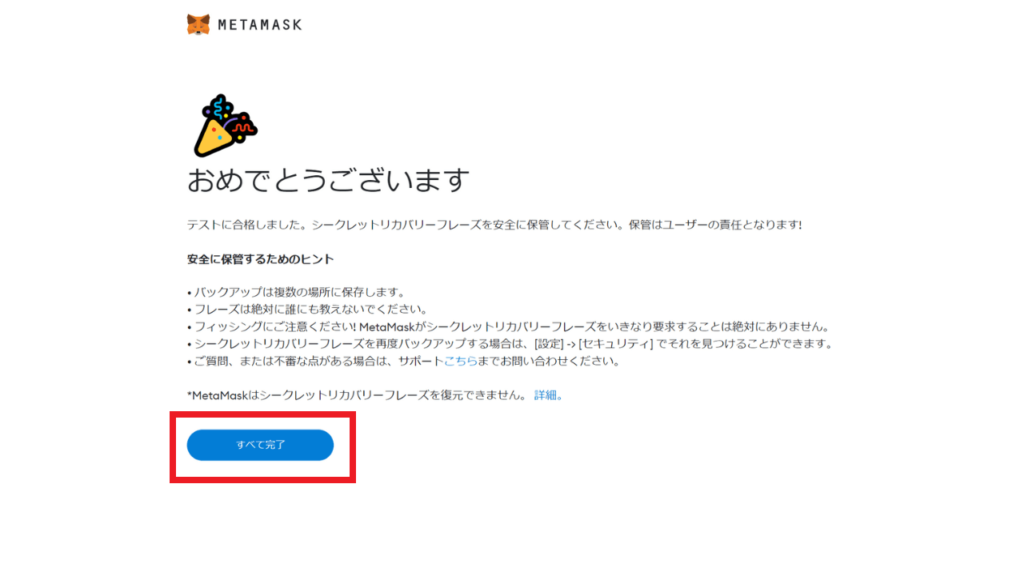
「すべて完了」をクリックします。
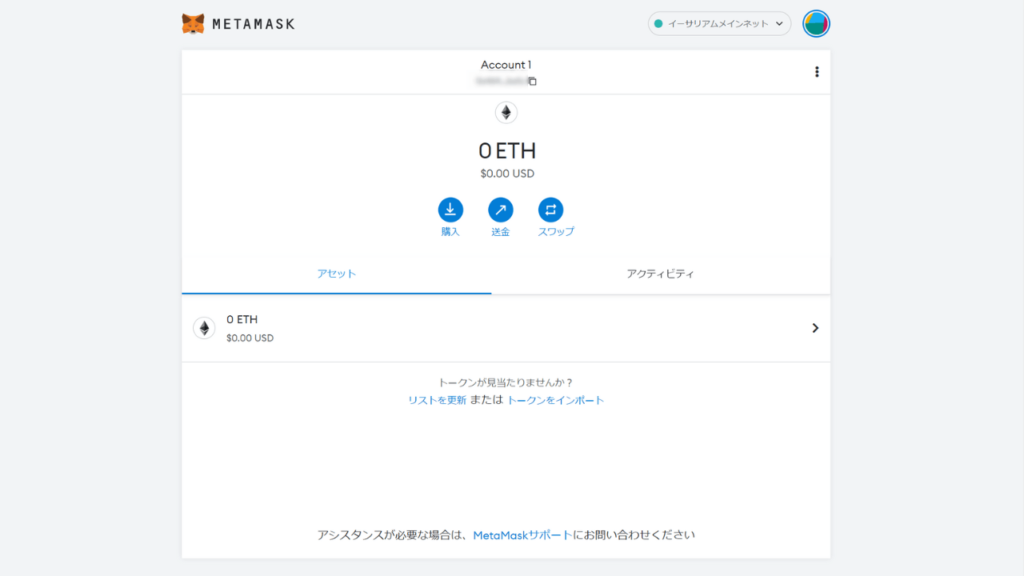
ウォレットの画面に切り替わります。
お疲れ様でした!
これで仮想通貨やNFTをメタマスクへ送金する準備が整いました。
STEP4.Chromeのタブバーにピン留めする【参考】
こちらは参考までですが、メタマスクをGoogleChromeの画面上部(タブバー)にピン留めしておく方法をご紹介します。
NFT関連のサイトではメタマスクを頻繁に使います。
そのため、Chromeでいつでもすぐに使えるように、タブバーにピン留めしておくと便利です。
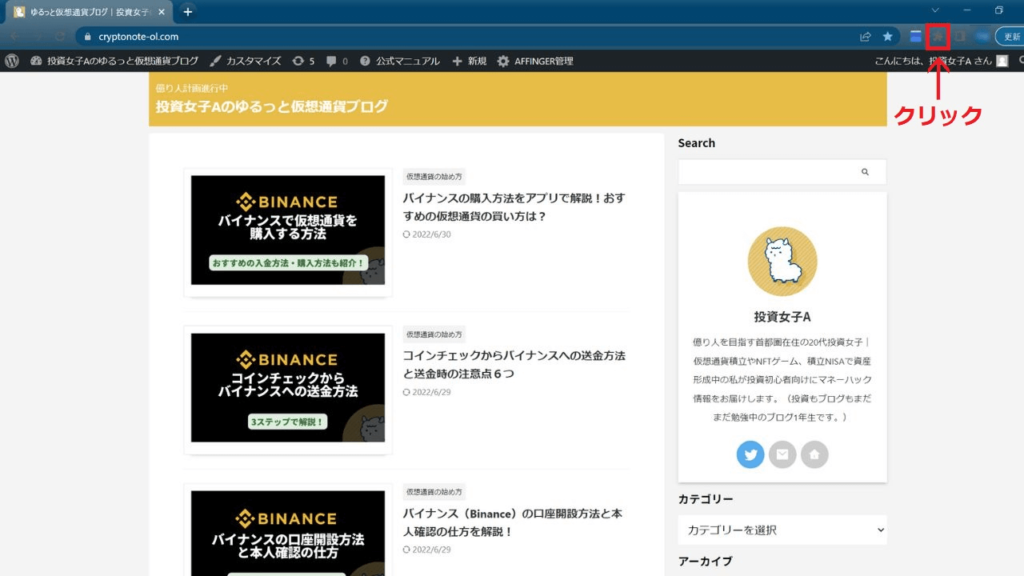
まずは、パズルのピースのようなアイコンをクリックします。
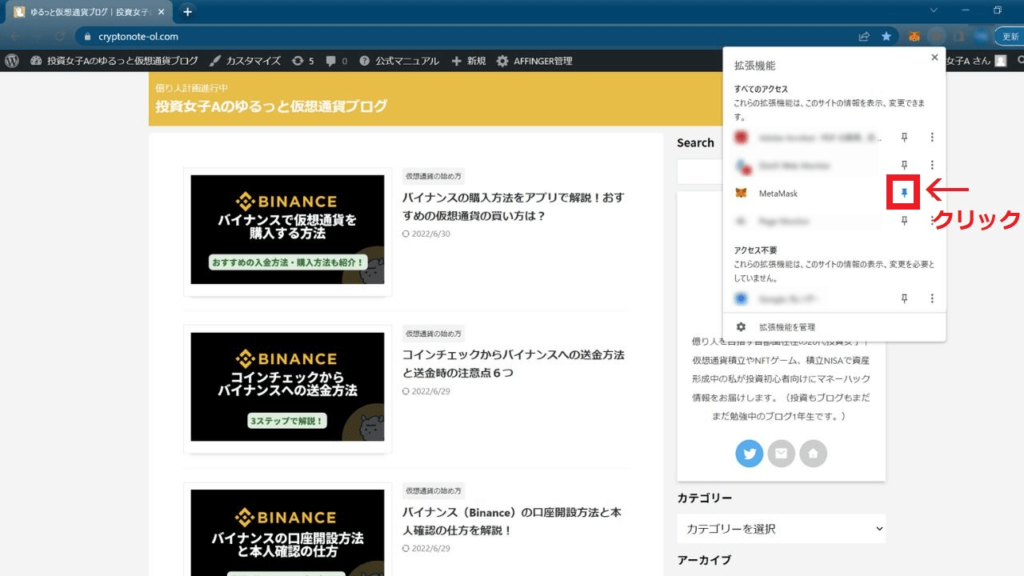
インストールしている拡張機能が一覧で表示されるので、メタマスク右横のピンをクリックします。
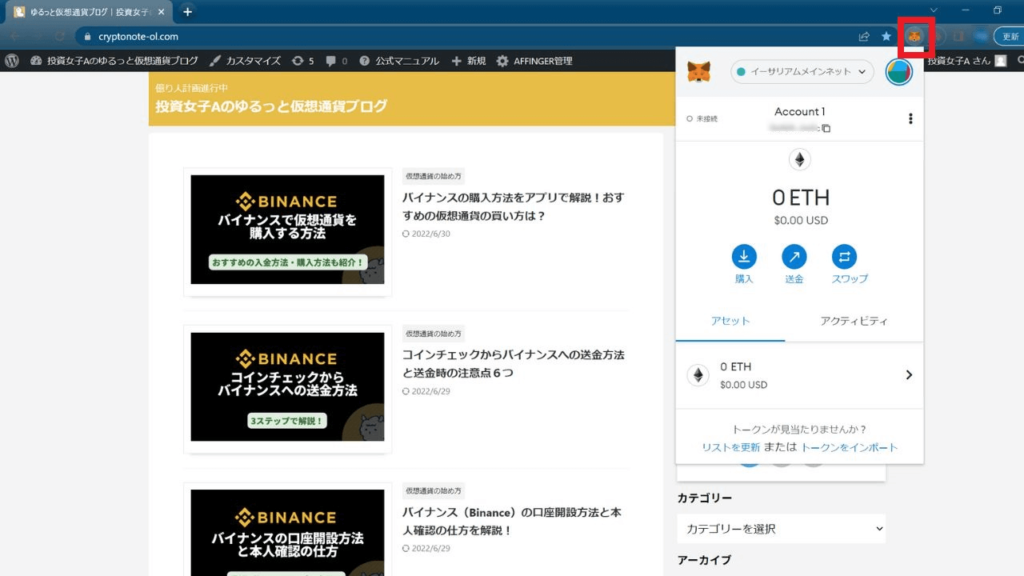
これでGoogleChromeのタブバーに、メタマスクのアイコンが常時表示されるようになりました。
クリックするとメタマスクのウォレットを開くことができます。
STEP5.アカウント名を変更する【参考】
こちらも参考までですが、メタマスクのアカウント名を変更する方法をご紹介します。
複数のウォレットを作成したい場合は、アカウント名を変更しておきましょう。
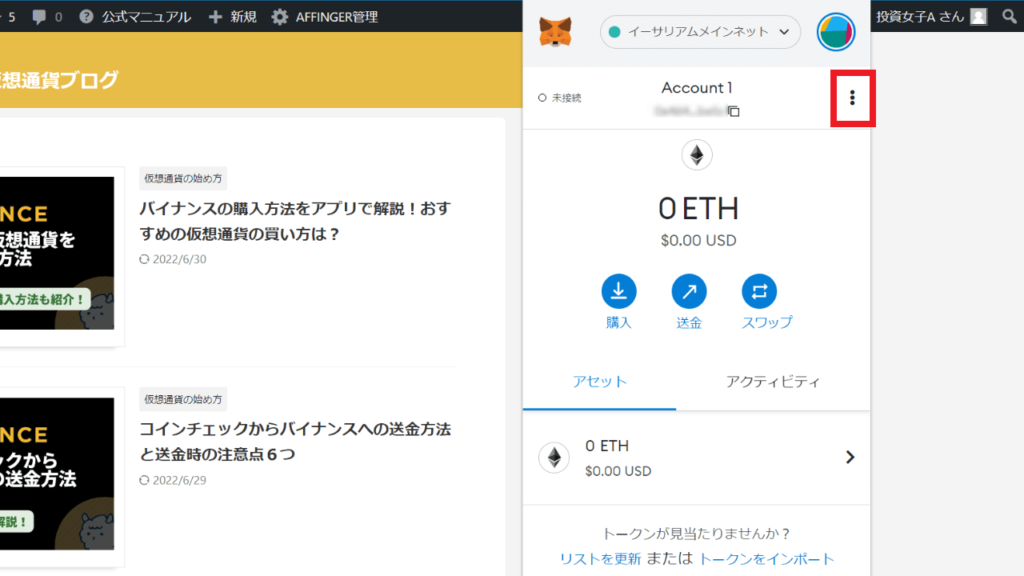
まずは先ほどタブバーにピン留めしたメタマスクのアイコンをクリックします。
次に、赤枠をクリックしてメニューを表示させます。
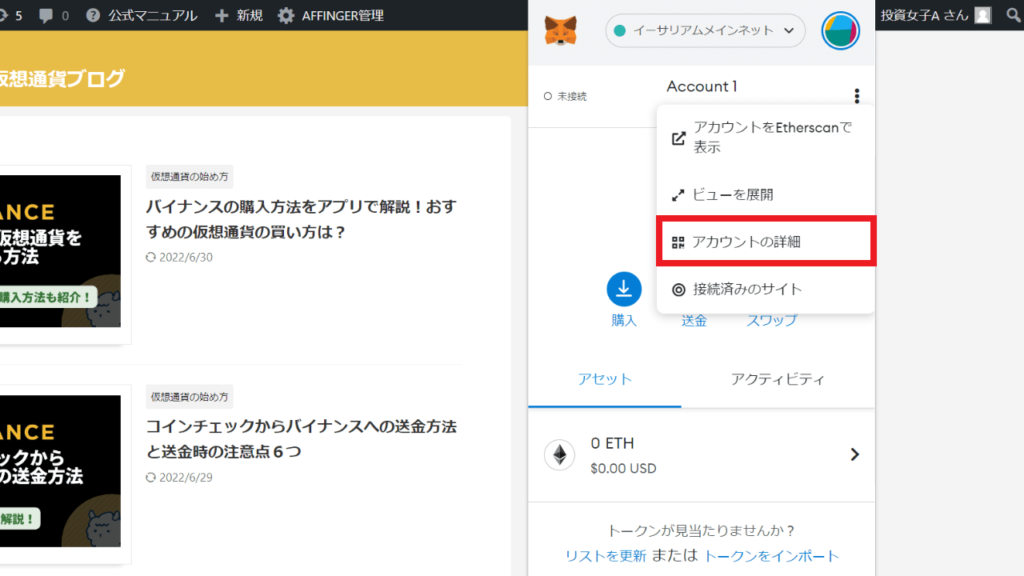
「アカウントの詳細」をクリックします。
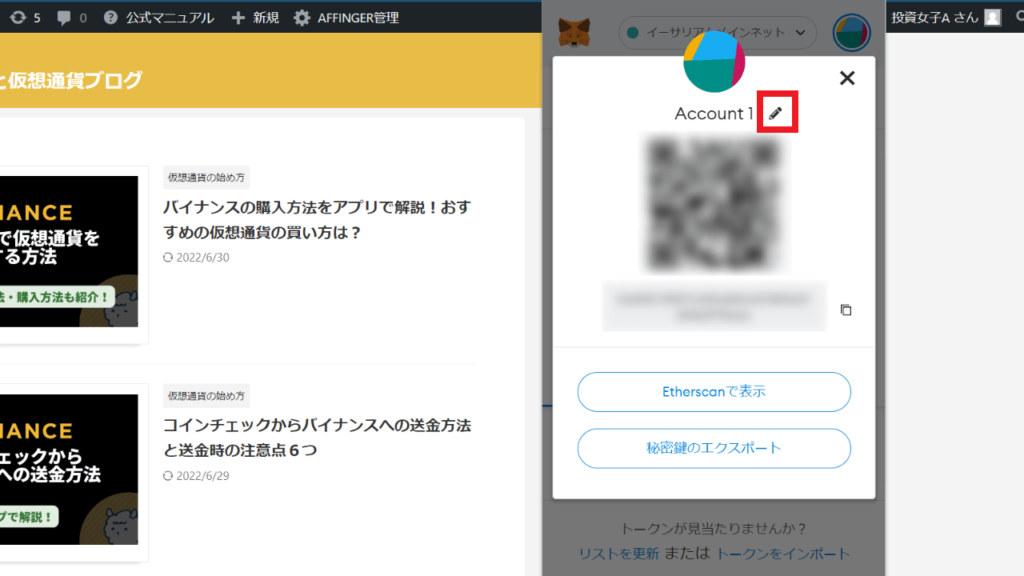
鉛筆アイコンをクリックします。
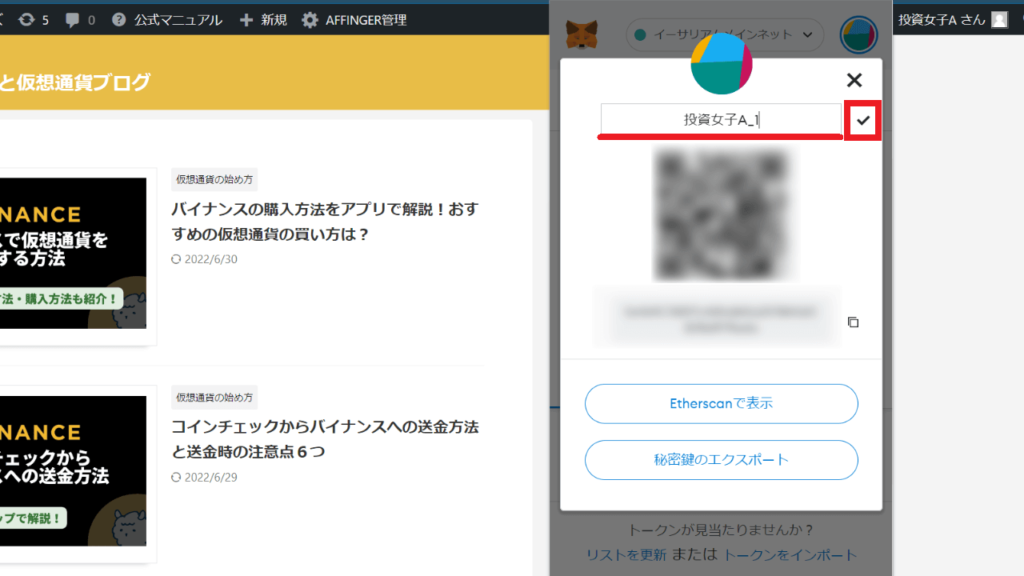
任意の名前に変更して「✔(チェックマーク)」をクリックします。
これでメタマスクのアカウント名を変更できました。
メタマスク(MetaMask)の利用前に知っておきたいこと
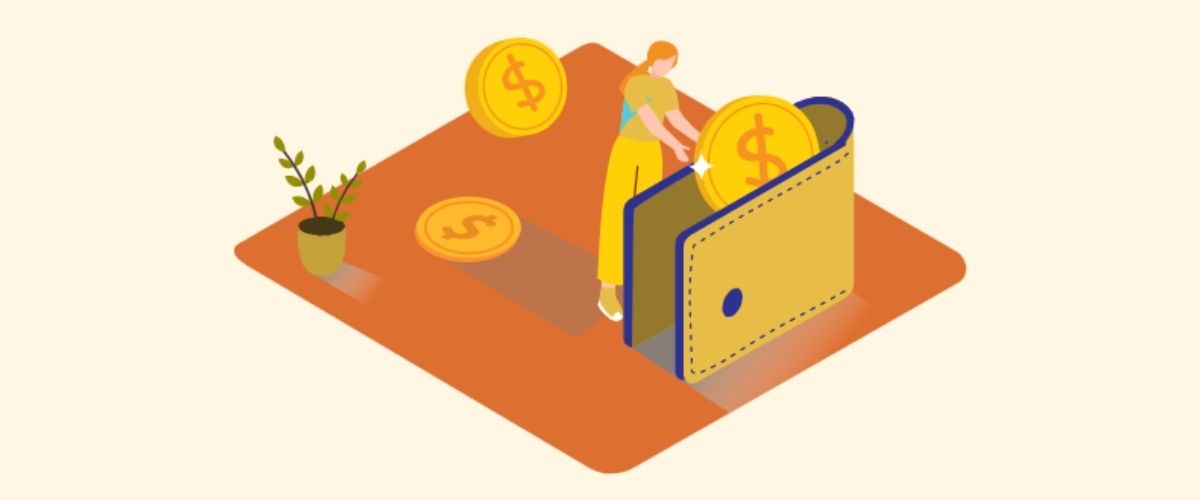
以下の通り、メタマスクを利用する際に知っておきたいことを3つご紹介します。
これからメタマスクを利用する方は、自分の資産を守るためにもしっかり確認しておいてください。
シークレットリカバリーフレーズの管理に注意
前述していますが、シークレットリカバリーフレーズは絶対に他人に知られないように保管してください。
シークレットリカバリーフレーズは本来、メタマスクのパスワードを忘れたり、スマホやパソコンを移行したりする時に使用するものです。これがもし流出してしまうと、メタマスクに不正ログインされて、自分の資産を奪われてしまう可能性があります。
そのため、紙にメモするなど、シークレットリカバリーフレーズはできるだけ安全な方法で管理しましょう。
仮想通貨の送受信手数料を予め送金しておく
メタマスクで仮想通貨やNFTを送受信する際は、ガス代と呼ばれる手数料がかかります。そのため、予めガス代として使う仮想通貨をメタマスクに保有しておきましょう。
ガス代として必要な仮想通貨は、どのブロックチェーンを利用しているかによって違うので注意しましょう。
メタマスクの場合、以下画像の赤枠を見るとわかる通り、デフォルトではイーサリアムブロックチェーンを利用できます。

この場合、ガス代として必要な仮想通貨はイーサリアム(ETH)になるので、仮想通貨取引所からメタマスクのウォレットに予め送金しておくのがおすすめです。
なお、メタマスクで利用できる代表的なブロックチェーンと、手数料として必要な仮想通貨は以下の通りです。
| ブロックチェーン | ガス代として必要な仮想通貨 |
|---|---|
| イーサリアム(Ethereum) | EHT |
| バイナンススマートチェーン(BSC) | BNB |
| アバランチ(Avalanche) | AVAX |
バイナンスコイン(BNB)やアバランチ(AVAX)は日本国内の仮想通貨取引所では購入できません。バイナンスなどの海外の仮想通貨取引所からメタマスクに送金してください。
手数料が安い&高速のブロックチェーンを利用する
メタマスクは、デフォルトでイーサリアムブロックチェーンが使えるように設定されています。
しかし、イーサリアムブロックチェーンの場合は、仮想通貨やNFTの送受信にかかる手数料(ガス代)が高いです。1度の送受信で数千円のガス代が必要になることもあります。
バイナンススマートチェーン(BSC)やアバランチ(Avalanche)など、手数料が安い&高速のブロックチェーンを利用しましょう。
メタマスク(MetaMask)に関するQ&A

最期に、メタマスクに関して初心者が悩みがちな疑問を6つまとめました。
メタマスクは安全?
メタマスクは通常、12個のシークレットリカバリーフレーズをオフラインで管理する仕組みのため、他人が不正ログインする恐れが極めて低いです。
8桁ほどのパスワードで管理するキャッシュレス決済アプリや銀行アプリよりも、安全性が高いことが窺えます。
ただし、12個のシークレットリカバリーフレーズが流出すると、資産を全て奪われる可能性があります。
そのため、何度もお伝えしますが、シークレットリカバリーフレーズは厳重に保管しておきましょう。
なお、SNSのGivewayなどで他人にウォレットアドレスを教える際は、資産の入っていない別アカウントを作成してください。仮想通貨の送金用やNFTゲーム用など、用途別にアカウントを作ると良いでしょう。
また、自分の資産はできるだけ分散して、1ヶ所のウォレットに保有しない等の対策をとることをおすすめします。
メタマスクに対応しているWebブラウザは?
2022年10月現在、メタマスクに対応しているWebブラウザは以下のとおりです。
- GoogleChrome
- Firefox
- Brave
- Edge
- Opera
この中なら、メタマスクを拡張機能として利用できるGoogleChromeがおすすめです。
スマホでもchromeの拡張機能として利用できる?
スマホでGoogleChromeの拡張機能は使えません。
そのため、スマホでメタマスクを利用したい場合は、アプリをダウンロードしてください。
スマホとパソコンを同期したい時は?
同期したいウォレットのシークレットリカバリーフレーズを準備して、ウォレットをインポートすることで、スマホとパソコンのメタマスクを簡単に同期することができます。
スマホアプリのメタマスクをPCに同期する方法は、以下の通り。
①アプリのシークレットリカバリーフレーズを準備する
②PCにメタマスクをインストールする
③ウォレットをインポートする
④新規パスワードを入力する
⑤「インポート」を選択する
パスワードはパソコンとスマホ別々に設定することも可能ですが、同じパスワードにしておくと管理がしやすいです。
メタマスクのログインパスワードを忘れたら?
メタマスクのログインパスワードを忘れてしまったら、シークレットリカバリーフレーズを使ってアカウントを復元することが可能です。
以下の通り、ウォレットをインポートするやり方と一緒です。
①シークレットリカバリーフレーズを準備する
②メタマスクをインストールする
③ウォレットをインポートする
④新規パスワードを入力する
⑤「インポート」を選択する
シークレットリカバリーフレーズを忘れたら?
シークレットリカバリーフレーズを忘れても、メタマスクのログインパスワードが分かれば確認可能です。
確認方法は以下の通り。
①メタマスクのメニューから「設定」を選択する
②「セキュリティとプライバシー」を選択する
③「シークレットリカバリーフレーズを表示」を選択
④メタマスクのパスワードを入力する
⑤シークレットリカバリーフレーズが表示される
メタマスクにBSCネットワークを追加する方法は?
メタマスクにBCS:Binance Smart Chainネットワークを追加する方法は、以下の記事で解説しています。
-

参考MetaMask(メタマスク)にBSCネットワークを追加する設定方法
メタマスクは複数アカウントを作れる?
以下2つの方法でメタマスクの複数アカウントを作れます。
- 同じウォレットにサブアカウントを追加する
- 新しいウォレットを作成する
詳しい手順は、以下の記事をご覧ください。
-

参考メタマスクで複数アカウントを作成する方法【スマホ・PCに簡単追加】
メタマスクのトランザクションが詰まったら?
メタマスクの利用時にトランザクションが詰まってエラーが起きたら、以下の記事を参考に対処してください。
-

参考メタマスクのトランザクションエラー・詰まりを解決する方法【NFTトラブル】
まとめ:メタマスクを使ってみよう
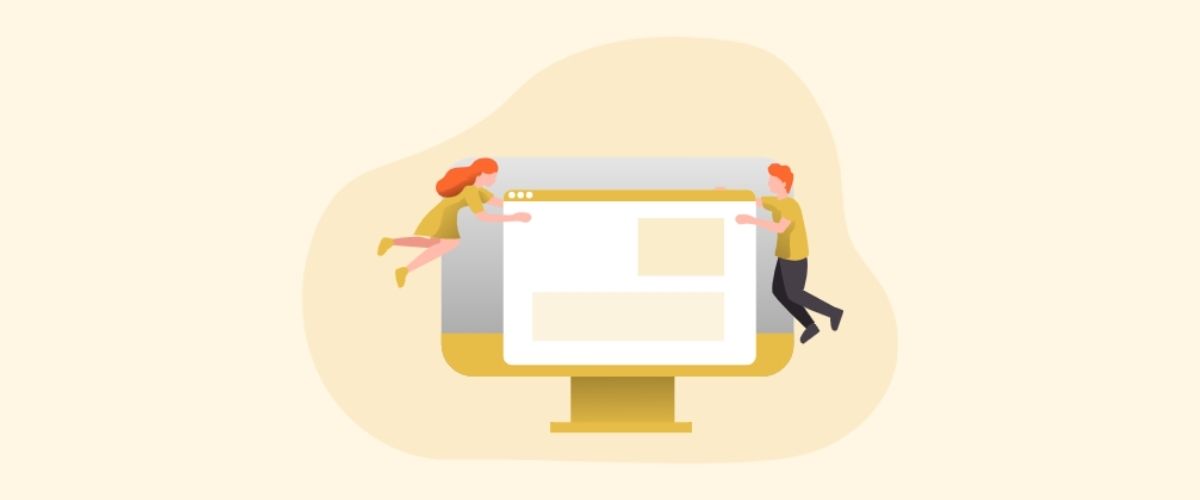
本記事では、MetaMask(メタマスク)のインストールと初期設定方法を画像付きで解説しました。
記事の内容をおさらいしておきましょう。
1分で理解できる要約
- メタマスクとは、仮想通貨やNFTを一括で保管・送受信できるネット上のお財布
- メタマスクをスマホで利用する場合はアプリ、PCで利用する場合はGoogle Chromeの拡張機能をつかうのがおすすめ
- シークレットリカバリーフレーズの保管方法は慎重に
メタマスクは、NFTを売買したりNFTゲームをプレイしたりする人にとっては必須と言ってよい仮想通貨ウォレットです。
インストールと初期設定は5分程で完了できるので、まだスマホやパソコンに入れていない方は記事を参考にやってみてください。
| メタマスクのお役立ち記事 | |
|---|---|
| インストール方法 | 複数アカウント作成方法 |
| コインチェックからの送金方法 | ビットフライヤーからの送金方法 |
| BSC追加方法 | ブリッジのやり方 |
| NFTの表示方法 | NFTの受け取り方 |
| トランザクションエラー対処法 | |